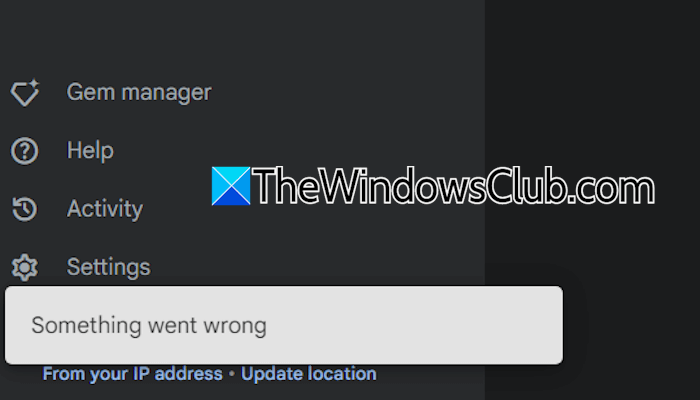Při pokusu o naplánování zálohování v síťovém umístění jsme narazili na chybu, která říkáZáloha systému Windows Server nemůže získat přístup ke vzdálené sdílené složceto znamená, že proces zálohování selhal, protože server se nemůže připojit k určenému síťovému umístění pro ukládání záložních souborů. V tomto příspěvku budeme hovořit o tomto problému a uvidíme, jak jej můžete vyřešit.
Windows Server Backup nemůže získat přístup ke vzdálené sdílené složce.
Vzdálená sdílená složka neexistuje.
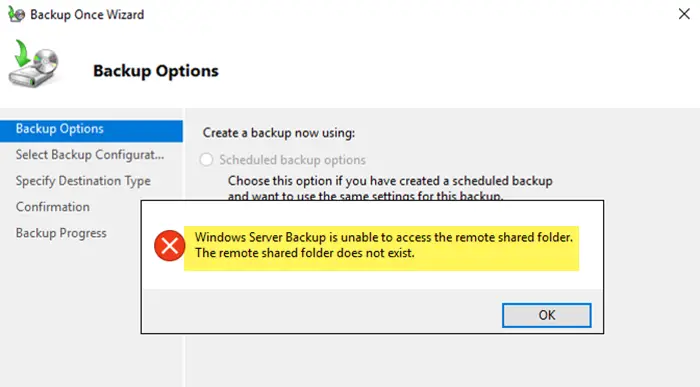
Zálohování Windows Server nemá přístup ke vzdálené sdílené složce z různých důvodů. Může k tomu dojít kvůli problémům s připojením k síti, protože mezi serverem a vzdálenou sdílenou složkou může být nestabilní síťové spojení. K tomuto problému může dojít také kvůli nedostatku požadovaných oprávnění pro zálohovací účet nebo pokud jsou přihlašovací údaje, které používáte, nesprávné. Navíc, pokud nastavení brány firewall blokuje připojení, server nebude moci komunikovat se vzdáleným umístěním. Nyní se podívejme, jak tento problém vyřešit, postupujte podle níže uvedených řešení.
- Zkontrolujte připojovací řetězec
- Zkontrolujte připojení k síti
- Zkontrolujte nastavení brány firewall
- Ujistěte se, že záložní účet má úplný přístup ke sdílené složce
Promluvme si o nich podrobně.
1] Zkontrolujte připojovací řetězec
Jak je zřejmé z chybové zprávy, Zálohování systému Windows nemá přístup ke sdílené složce. Proto potřebujeme eujistěte se, že používáte správnou cestu UNC (např. \\RemoteHost\SharedFolder) při konfiguraci úlohy zálohování. Takže překonfigurujte zálohu a věnujte pozornost cestě UNC, pokud na ní není nic špatného, přejděte k dalšímu řešení.
2] Zkontrolujte připojení k síti
Dále musíme zkontrolovat a ujistit se, že žádný problém se sítí nebrání serveru v přístupu ke sdílené cestě. Existuje několik věcí, které můžete udělat, nejprve použijte aznát vaši šířku pásma. V případě nízké šířky pásma musíte restartovat router nebo modem. Pokud je to v pořádku, otevřetePříkazový řádeka ping na sdílenou složku, můžete spustitping<IP-address> .Pokud se vám nedaří ping na sdílenou složku, zkontrolujte znovu připojovací řetězec.
3] Zkontrolujte nastavení brány firewall
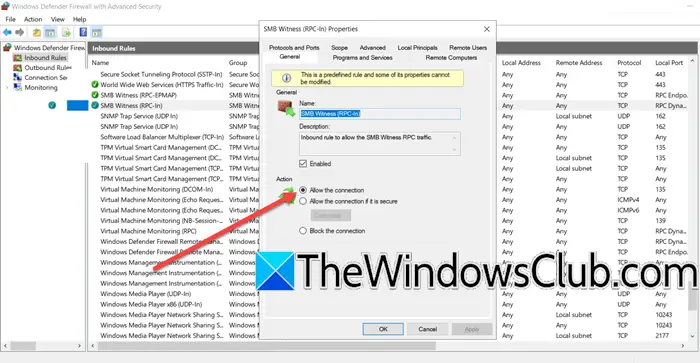
Pokud nemůžete pingnout nebo přistupovat ke sdílené složce, musíme zkontrolovat nastavení brány firewall a ujistit se, že neexistuje žádné pravidlo, které by blokovalo připojení. Chcete-li provést totéž, můžete postupovat podle kroků uvedených níže.
- Stiskněte Win + S, napište"Windows Defender Firewall",a otevřete nástroj.
- Klikněte naPokročilá nastaveníotevřete bránu firewall programu Windows Defender s konzolou pokročilého zabezpečení.
- Klikněte naPříchozí pravidlav levém podokně zkontrolujte platná pravidla pro příchozí provoz.
- Hledejte pravidla, která by mohla bránit službě zálohování v přístupu ke vzdálené sdílené složce. Konkrétně zkontrolujte, zda se nevztahuje nějaké pravidlosdílení souborůneboSMB (Server Message Block)protokol je zakázán nebo nastaven tak, aby blokoval provoz.
- Chcete-li upravit pravidlo, klikněte na něj pravým tlačítkem a vyberteVlastnosti;zajistit, aby bylo pravidlo nastaveno naPovolit připojení.
- Nyní jděte naPravidla výjezdu,a ujistěte se, že jsou povolena a nastavena pravidla povolující odchozí připojení pro sdílení souborů nebo SMBPovolit připojení.
- Ujistěte se, že změny platí pro soukromé i veřejné sítě.
Po provedení nezbytných úprav nastavení zkontrolujte, zda problém přetrvává.
4] Ujistěte se, že záložní účet má úplný přístup ke sdílené složce
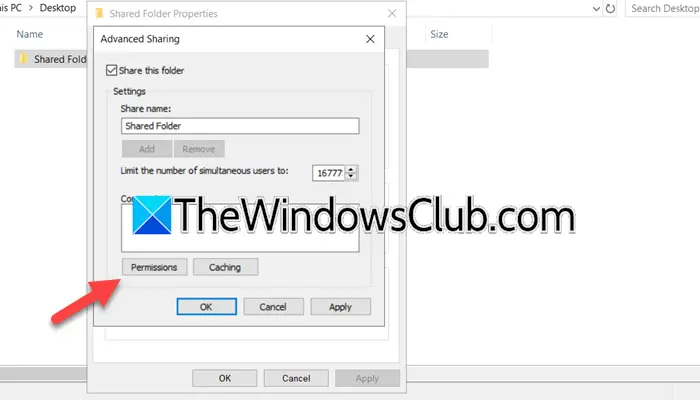
Dalším důvodem nepřístupnosti sdílené složky je nedostatek oprávnění. Musíme se ujistit, že záložní účet má úplný přístup ke sdílené složce. Chcete-li tak učinit, musíte postupovat podle níže uvedených kroků.
- OtevřetePrůzkumník souborůa přejděte do sdílené složky.
- Nyní klikněte pravým tlačítkem myši na složku a klikněte na Vlastnosti.
- Dále musíte jít doSdílenípřejděte na nastavení sdílení a klikněte na Rozšířené sdílení.
- Jakmile jste naPokročilé sdíleníokno, klikněte naoprávnění,a poté na Přidat.
- VZadejte název objektu, který chcete vybratzadejte název účtu, který používáte k zálohování, a klikněte na Zkontrolovat jména.
- Jakmile je přidán, vyberte jej a poté zaškrtněte políčko Povolit zaškrtávací políčko proPlný přístupvolba.
- Klikněte naPoužít > Ok.
Nakonec zavřete vlastnosti a zkontrolujte, zda problém přetrvává.
Doufejme, že se vám podaří problém vyřešit pomocí řešení uvedených v tomto příspěvku.
Číst:
Jak získám přístup k zálohování Windows Server?
Pokud chcete získat přístup k záloze Windows Server, vyhledejte"Záloha serveru"z nabídky Start a poté otevřete nástroj. Pokud nemůžete nic najít, pak jste to s největší pravděpodobností nenainstalovali, takže se podívejte do našeho průvodce
Číst:
Jak obnovím úplnou zálohu systému Windows Server?
Chcete-li obnovit úplnou zálohu serveru Windows, otevřete souborZálohování serveru Windowsz nabídky Start a poté v nabídce Akce vyberte možnost Obnovit. Vyberte umístění, kde je záloha uložena (místní nebo vzdálená sdílená složka), a zadejte zálohu, kterou chcete obnovit. Vyberte typ obnovy, kterou chcete provést, například obnovení všech svazků a stavu systému pro úplnou obnovu serveru, a poté vyberte cílový server a svazky, které chcete obnovit. Zkontrolujte možnosti obnovení a kliknutím na 'Dokončit' spusťte proces a nakonec sledujte průběh a v případě potřeby restartujte server.
Přečtěte si také:.


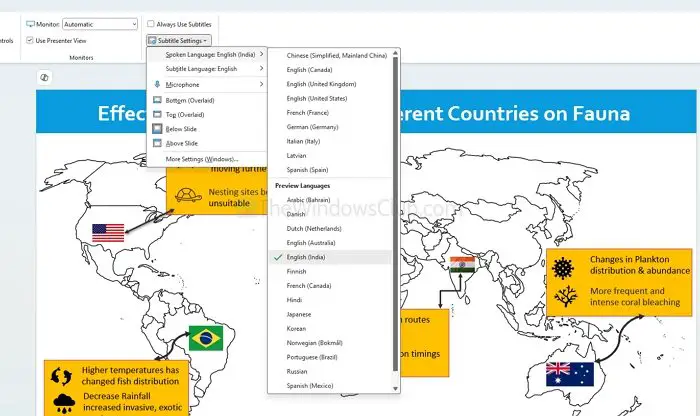
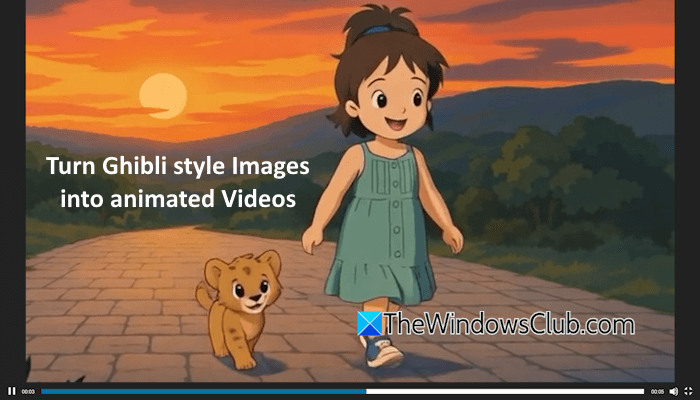
![Chrome Remote Desktop Zobrazuje černou obrazovku [oprava]](https://elsefix.com/tech/tejana/wp-content/uploads/2025/02/Chrome-Remote-Desktop-displays-black-screen.jpg)